將 CD 轉成 WMA 最好的工具 - Windows Media Player
ally 2005.08.24

前言:
要將 CD 轉成 WMA 檔,我覺得 Windows Media Player 是最好的工具 (它也只能轉成這種格式,沒別的可選)。好處有下列各點:
- 免費軟體,而且只要有 Windows 就有它,取得容易。
- 只要有上網,就可自動連上CDDB資料庫擷取專輯藝人曲目等資訊,不需自己手動輸入。
- 會自動依藝人名稱及專輯名稱建立子目錄來存放檔案。我個人是很喜歡這種樹狀結構來整理檔案,或許有人並不覺得這是好處。
- 可自己設定檔名的命名方式,例如要不要用藝人名稱、專輯名稱、曲名... 等作為檔名的一部份都可以自己設定。
- 可處理一些特殊的中文衝碼字,如「許」「功」「蓋」「淚」「四」「餐」「擺」...... 等。很多其他的音樂轉檔軟體,只要曲名或藝人資訊中有輸入上述的衝碼字就會秀逗,也許是無法轉檔,或是轉出來的檔名變成莫名其妙的亂碼。
- 可以處理其他不常用的國家字碼,如簡體中文、日文、韓文、法文、德文......等,在曲名或藝人名等資訊中都可以直接輸入各國文字沒關係,轉出來的檔名也會正確以各國文字呈現。至於其他很多轉檔軟體都無法做到這點,尤其上述連那幾個中文衝碼字都處理不了的軟體更是無法應付各國文字。
- 轉檔時有很充足的音質設定範圍可供調整。其他很多轉檔軟體有的是根本沒的調整,有的可能只預設高中低等兩三種數值供設定。
但 Windows Media Player 有一個很大的缺點,它預設會替轉檔出來的檔案加上授權保護,這種有保護的檔案,別人若想聆聽,一定要由製作者提供授權碼才可欣賞。這是微軟為了防止使用者非法散佈有版權的音樂媒體所發展出來的招數,但我若只是想播放歌曲,這功能就會害別人聽不到歌。沒關係,底下會介紹如何取消此功能。
本文將以 Windows Media Player V9 為例,更早的版本或許沒有這些功能 (不確定),目前更新的 V10 想必是有一樣的功能,只是版面或選項位置可能會不一樣,自己研究吧。以下就依整個轉檔步驟一步步介紹。
第一章:啟動 Windows Media Player,將光碟放進光碟機。
本章無介紹內容。
第二章:如何連上CDDB資料庫自動擷取專輯藝人曲名等資訊?
首先,一定要有上網!
然後要先注意一項細部設定!從上方MENU執行「工具」→「選項」:
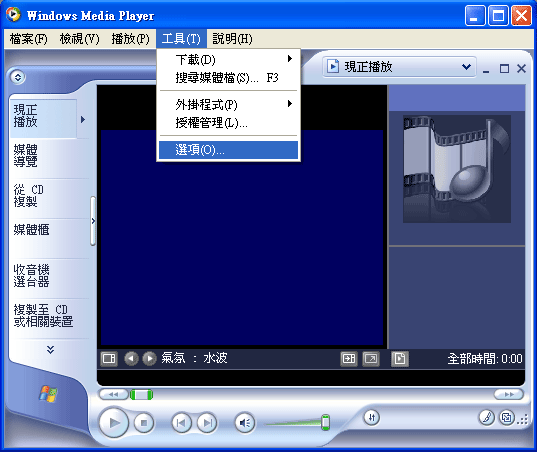
選擇「隱私權」那頁,勾選「從網際網路CD與DVD的媒體資訊」,然後「確定」離開。
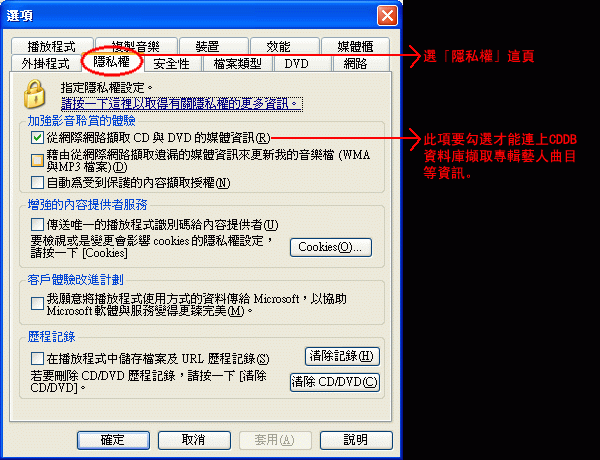
然後在「現正播放」那頁按「尋找專輯資訊」即可。

或是在「從CD複製」那頁按「尋找專輯資訊」亦可。

第三章:轉檔前的各項細部設定。
從上方MENU執行「工具」→「選項」:
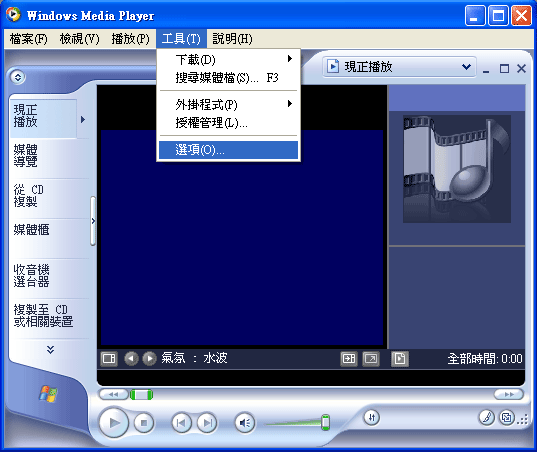
選擇「複製音樂」那頁:

如上圖,在「複製音樂」這頁有很多細部設定可供調整,其實都很簡單,就自己玩玩看吧,我不再細述了。
第四章:如何取消授權保護功能?
同樣如上圖,就是那個「複製防止的音樂」不要勾選就對了,就是這麼簡單。
另外,因為 Windows Media Player 在當初剛安裝好時 (或說是 Windows 安裝好時) 預設就是會有授權保護,現在若將這選項取消勾選,隨後在第一次的轉檔過程中會跳出視窗再向你確認,反正大意就是「你剛剛取消授權保護功能了喔,真的要這樣做嗎?還是要再把授權功能加上去呢?」,在這視窗要看清楚如何選擇,千萬不要又選用保護功能了。
第五章:開始轉檔。
從 Windows Media Player 左邊選「從CD複製」那頁,然後按「複製音樂」就可以將CD轉進電腦裡了。

如上圖那一排勾勾,軟體預設是會全選所有曲目來轉檔,也可以自己勾選零星曲目轉檔。
結語:
Windows Media Player 只能將 CD 轉成 WMA,無法轉成另一種使用更為普及的 MP3 格式。
我個人是慣用 WMA:從保存的角度來看,它可以設定成很高音質,非常接近 CD 品質;從網路播放角度來看,它可以設定成檔案相當小,音質卻還在能接受的程度,有利於在網路上播放的連線速度並保有合宜的欣賞品質。而且不管在何種音質設定或何種檔案大小,WMA 的音質表現都比 MP3 好。
若從軟硬體的支援度來看,現在幾乎所有軟硬體都支援 WMA 格式,它是微軟開發的啊。當然有例外啦,微軟的死對頭蘋果就不支援,尤其蘋果的 iPod 這麼火熱,iPod 一樣不支援 WMA,所以對 iPod 族來說本文就毫無用處了。
ally 2005.08.24
 7 Comments
7 Comments

我來整理一個觀念。不管要將CD轉成任何格式的音樂檔,不管要使用任何軟體來轉檔,整個轉檔工作簡單說來不外乎三件事!只要心裡有清楚觀念,就是這三件事情,那不管使用什麼軟體,就是依著這三件事去找到相對應的功能選項就對了,也不用因為摸索新軟體就心生恐懼。
1. 轉完後檔案在哪裡?檔名長什麼樣子?
2. 要轉成什麼格式?音質及檔案大小設定為何?
3. 如何開始轉檔?
前兩點觀念一定要有啊!通常轉檔軟體都把第三點,也就是「開始轉檔」的功能作的非常顯眼,很多人光碟放進去後就按下開始轉檔,但對前兩點的觀念卻非常模糊。
沒有第一點的概念,就根本不知道轉出來的檔案到底在哪裡?長什麼樣子?Windows Media Player 是有個媒體庫功能啦,只要軟體有開啟,就可以幫你把檔案找出來播放,自己不曉得檔案在哪裡也沒關係。但若要用來在網路上播放,就一定要親自把檔案拿來使用啊,所以第一點觀念一定要了然於胸。
若沒有第二點的觀念,那就只能不明就裡的接受軟體依預設選項所轉出來的結果。常看到很多人有這些說法「某某軟體轉出來的檔案都好差...」、「某某軟體轉出來的檔案音質都好大,這要怎麼拿來播放啊,連線都要好久...」、「某某軟體只能轉成 MP3,我想要轉成 WMA,誰有啊...」...... 等等,這些說法就是對第二點觀念完全沒概念。
要轉成什麼格式、要轉成高或低音質、要轉成大或小檔案,都是可以調整的。當然不見得每個軟體都有相關功能讓你調整,但只要對這概念清楚,至少就知道可以去找功能啊,找到功能自行設定後,才能轉出真正最合宜、最合乎用途的檔案。若對第二點的概念不清楚,就是呆呆接受軟體依預設選項所轉出來的檔案,結果換來的不外乎是浪費軟體的功能、浪費網頁空間、浪費連線時間、浪費音質表現......等種種無謂的後果。
我現在也是都用這個轉檔,很方便。
本來擔心不能在網路上播放,結果也都很順利。
以前我會在網路上找歌,可是覺得太花時間了,一方面要去找檔案,找到後又要一首一首試聽,試聽後可能還要壓縮轉檔。一組歌找下來,有時要花一兩天。
所以我現在都乾脆用CD直接在media player轉檔,省了不少力氣。
不過Ally這裡這麼多組歌,買CD來播,可能太傷本了。
就是已經傷本買很多CD了,所以才要播很多組歌。
如果慣用 WMA 格式的話,CD 轉 WMA 的最好選擇就是 Windows Media Player 了,優點一堆,沒什麼缺點。
的確是大手筆,不過你不會覺得收藏東西很麻煩嗎?有時光上網找來的要整理,就累鼠人,不過比起弄cd那些還是好很多.
早20年前有電腦就好了.東西也不會丟光.
現在也是用windows media player轉CD,出乎意料的速度飛快,真是怪了....
謝謝Ally推薦好東西!本來還很排斥用它呢!
我本來也是覺得它一定是不好的,所以都沒去試用它。所以啊,不要鐵齒!
是啊,要給人家機會嘛!...